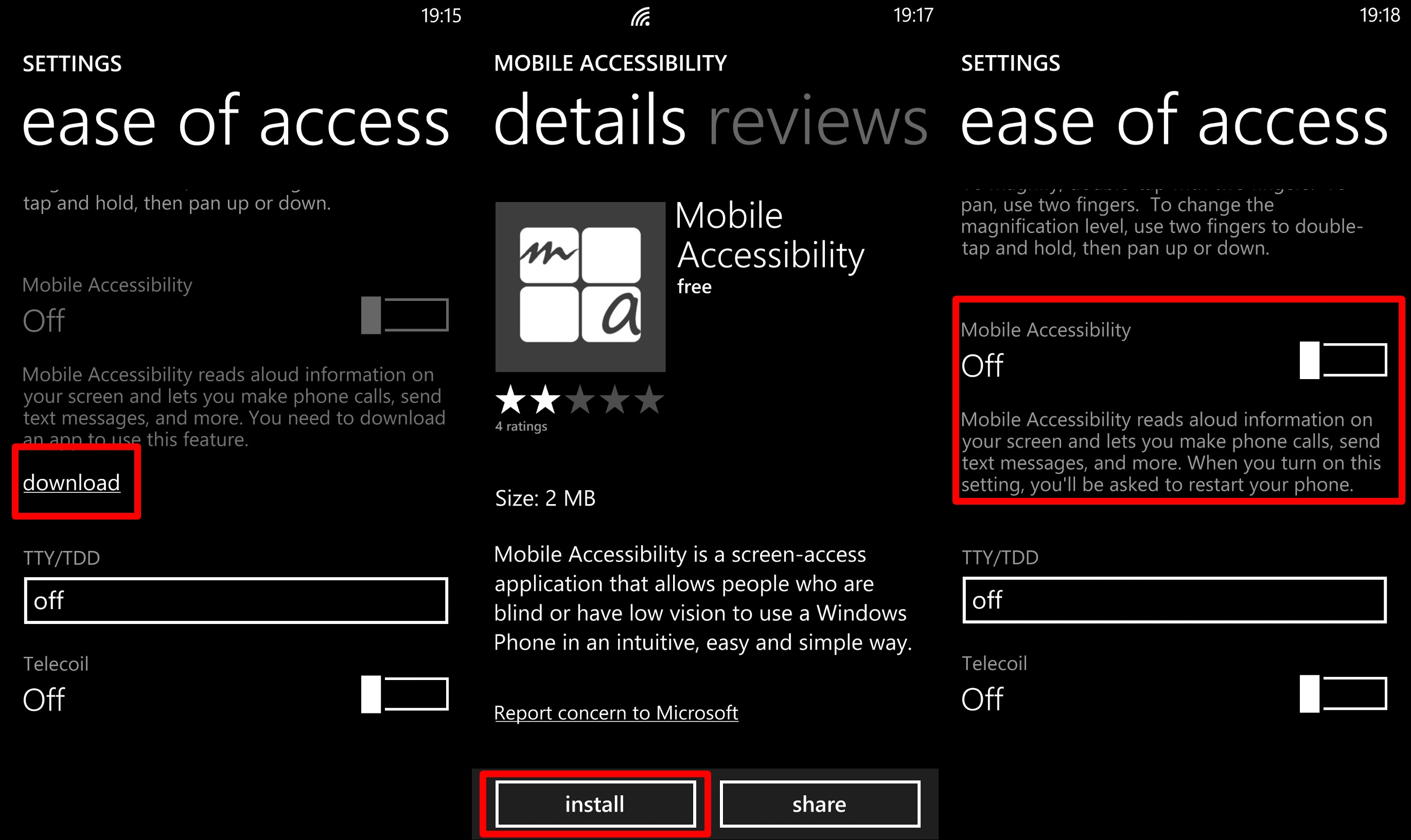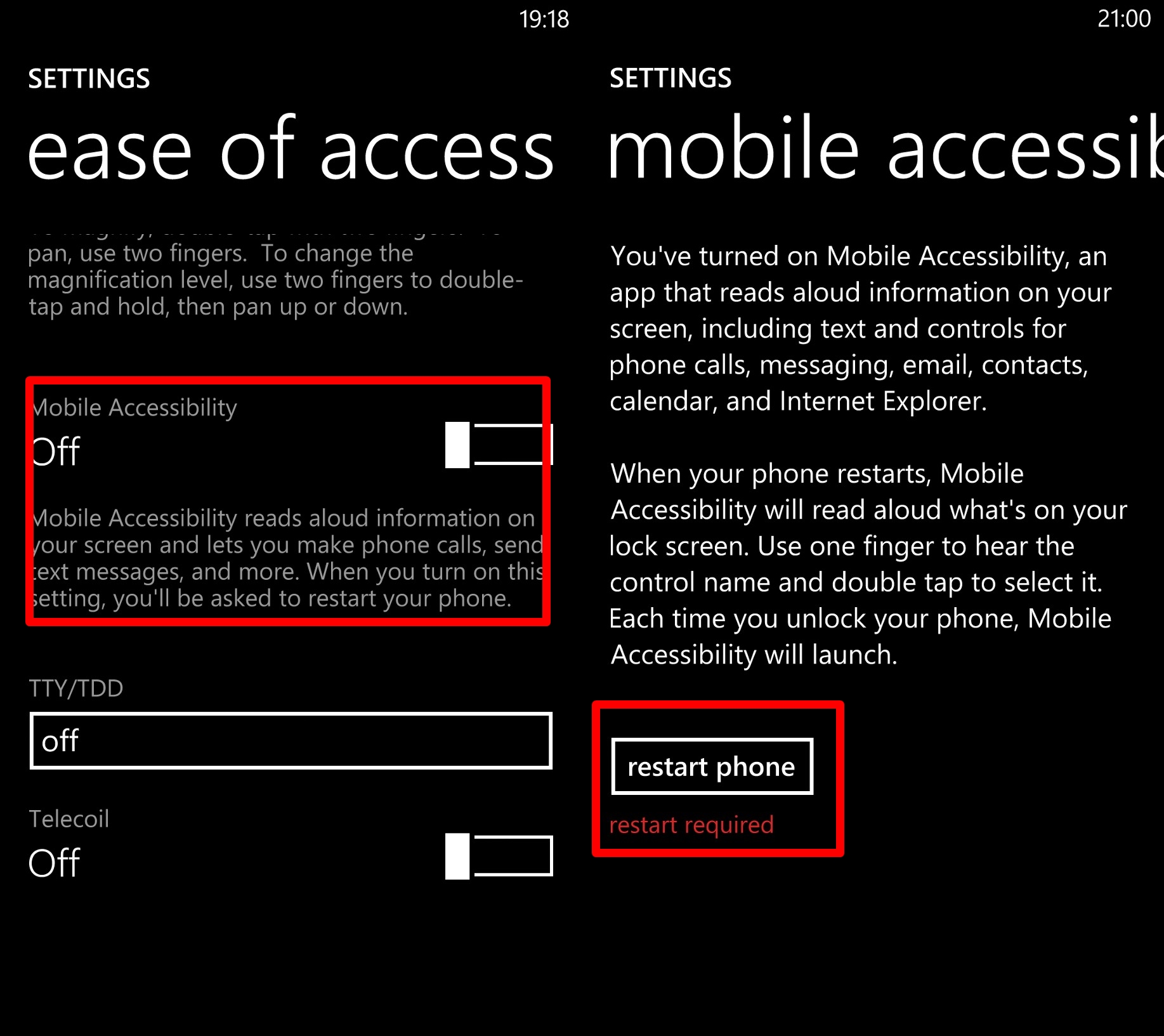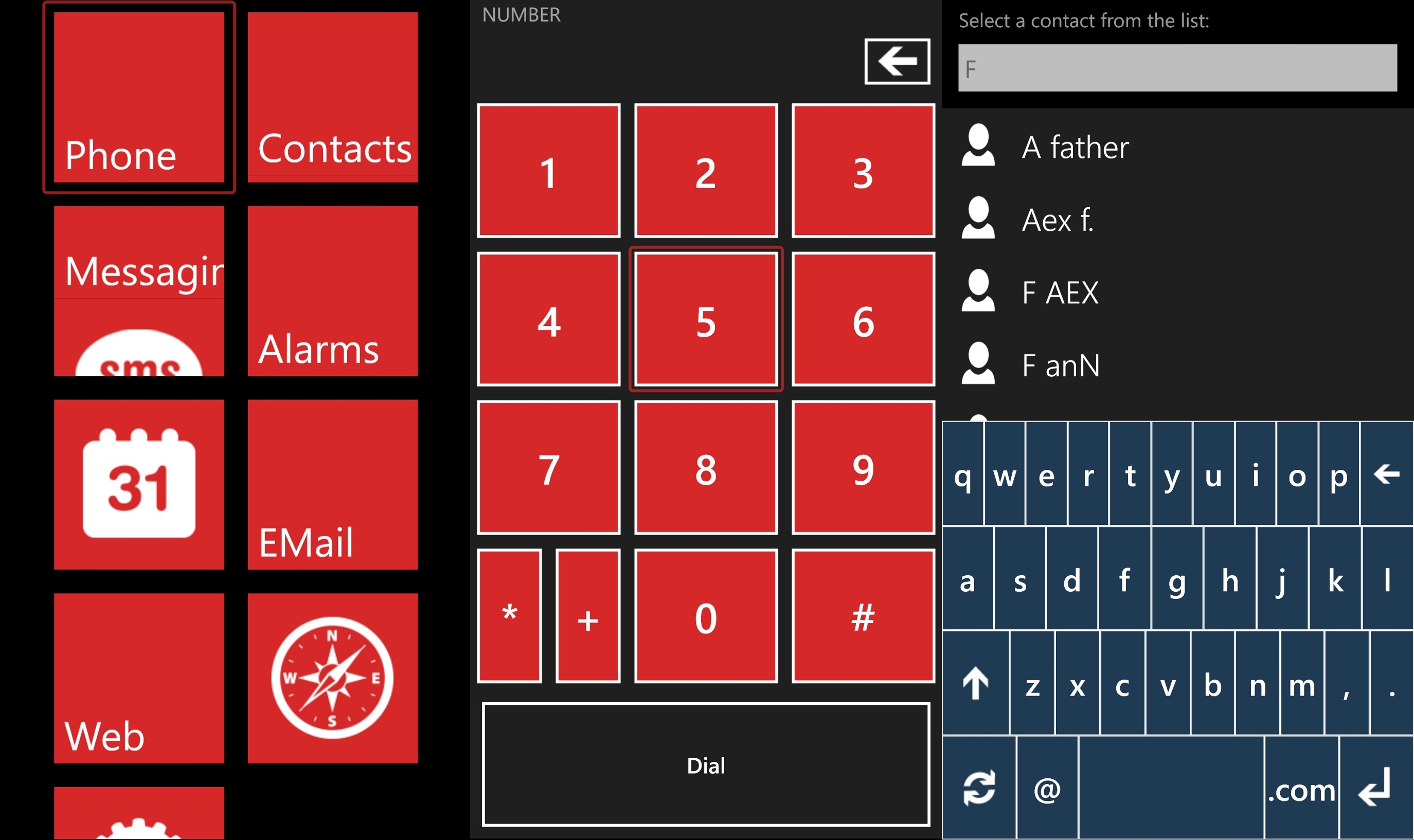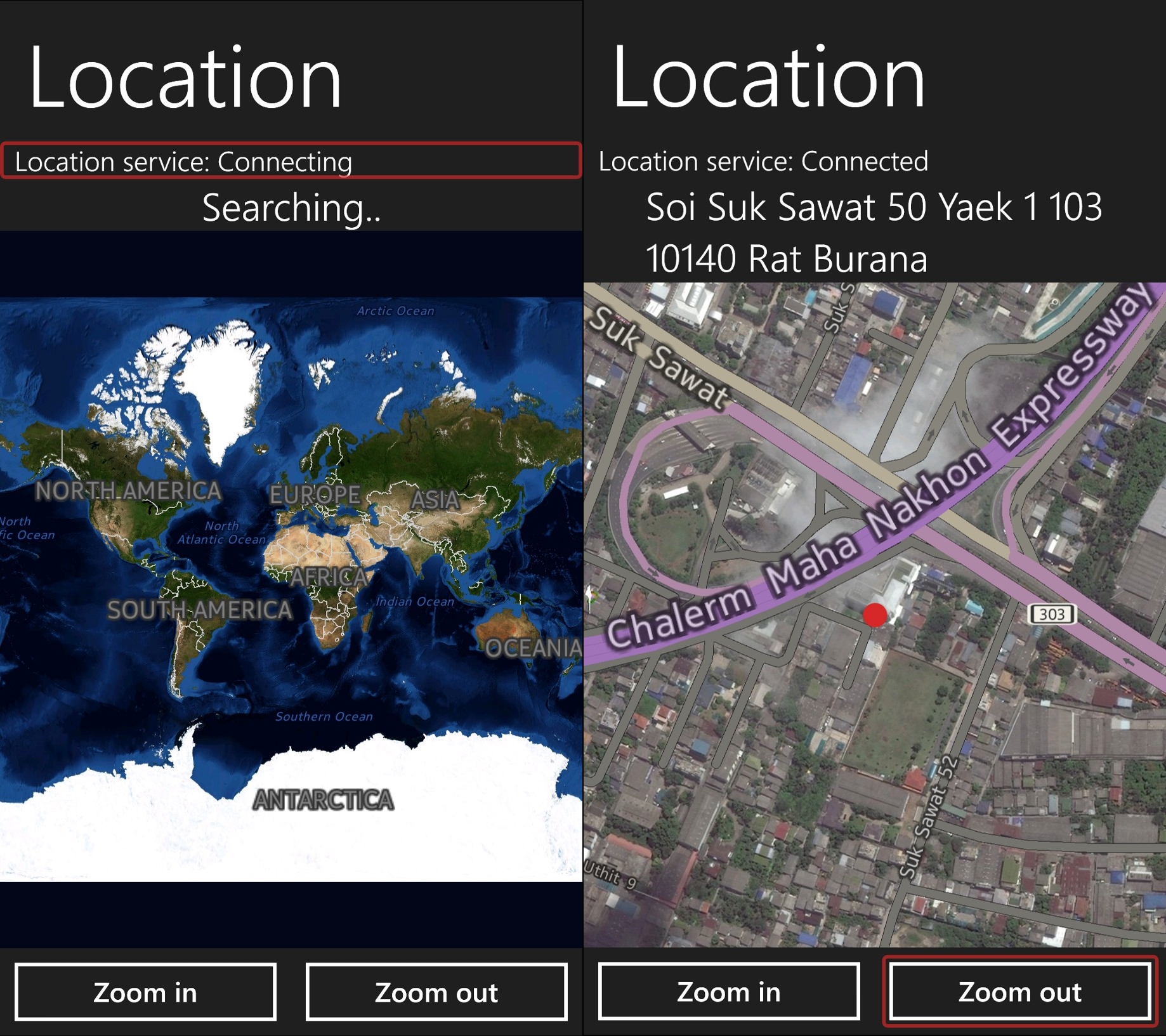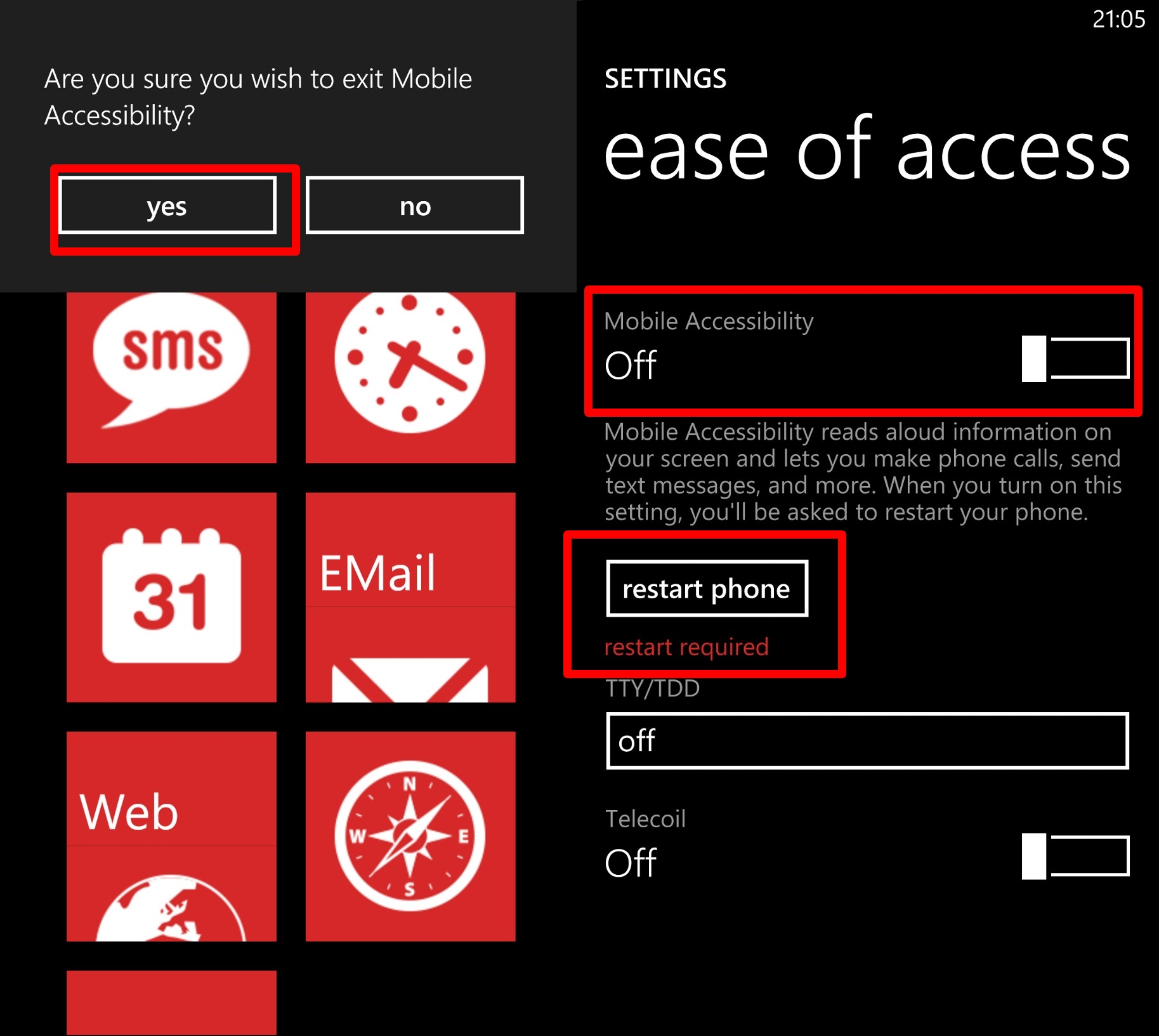วันนี้เราขอหยิบฟีเจอร์หนึ่งที่เราไม่ค่อยจะกล่าวถึงกันในระบบปฏิบัติการ Windows Phone 8 นะครับ นั่นคือ mobile accessibility เป็นโหมดการใช้งานสมาร์ทโฟนสำหรับคนตาบอดโดยเฉพาะครับ หลายคนอาจไม่รู้ว่ามีฟีเจอร์นี้บน Windows Phone 8 ด้วย ? แท้จริงแล้วฟีเจอร์นี้โผล่มาตั้งแต่ Windows Phone 8 เวอร์ชั่น GDR3 แล้วครับ ลักษณะการใช้งานเป็นอย่างไร เราไปชมกันครับ
วิธีใช้งาน mobile accessibility บน Windows Phone 8
ขอเริ่มตั้งแต่การเปิดการใช้งานเลยนะครับ อันดับแรกให้เราเข้าไปที่เมนู Settings >> ease of access >> mobile accessibility เมื่อมาถึงเมนูนี้เราจะเห็นว่า ไม่สามารถกดหรือทำอะไรกับมันได้เลย เพราะเราต้อง ดาวน์โหลดแอพพลิเคชั่นมาก่อนครับ ซึ่งใต้เมนู mobile accessibility จะมีคำว่า “Download” อยู่ เราก็คลิกได้เลยครับ จากนั้นก็ทำการติดตั้งให้เรียบร้อย แล้วกลับมาที่เมนู Settings >> ease of access >> mobile accessibility และคลิกเพื่อเปิดใช้งาน สุดท้ายระบบก็จะให้เราทำการ restart เครื่องครับ
ต้องกด restart ด้วยนะครับ
เมื่อเครื่องเปิดมาอีกครั้ง ระบบก็จะพาเราเข้าสู่โหมดคนตาบอด อันดับแรกจะมีการสอนการใช้งานโหมดคนตาบอด ซึ่งจะเป็นโหมดที่เน้นการฟังเป็นหลัก แต่เสียงคนพูดในตอนนี้มีแต่ภาษาอังกฤษนะครับ แต่เป็นคำพูดที่เข้าใจง่ายมาก เพราะส่วนใหญ่เป็นการอ่านออกเสียงชื่อเมนุต่างๆ ในภาษาอังกฤษเท่านั้น แต่หากคนตาบอดมีปัญหากับการฟังภาษาอังกฤษจริงๆ เราควรแนะนำอย่างใกล้ชิดให้เขาครับ ตั้งแต่เปิดใช้งานจนถึงสอนการใช้งานอย่างละเอียดเลยครับ
“หลักการกดปุ่ม” ปุ่มทุกปุ่มในโหมดนี้มีหลักการกดดังต่อไปนี้ครับ
- กดครั้งแรกเพื่อให้ระบบอ่านให้ฟังว่าเป็นปุ่มอะไร
- หลังจากอ่านเสร็จ ให้เราเคาะสองครั้งติดกัน ก็จะเป็นการเรียกใช้งานปุ่มนั้นๆ
- การเคาะสามครั้งติดกัน จะเป็นการเข้า Quick Manu ของแต่ละเมนูย่อยครับ
ส่วนการย้อนกลับทีละเมนูต้องใช้ปุ่ม Back เป็นหลักครับ ส่วนปุ่ม Home และ Bing จะไม่ตอบสนองการกดในโหมดนี้ครับ
สำหรับฟีเจอร์การใช้งานต่างๆ ก็จะมีเท่าที่จำเป็นครับ ได้แก่ การโทร ข้อความ บัญชีรายชื่อ นาฬิกาและการตั้งเวลา ปฏิทิน อีเมล์ เว็บไซต์ และการระบุตำแหน่ง การใช้งานทุกฟีเจอร์ก็จะเน้นหลักการกดปุ่มและเคาะสองครั้งดังที่ว่าไปข้างต้นนะครับ
วิธีการออกจากโหมด mobile accessibility ก็คือ เมื่อเราอยู่หน้า Home เราก็กดปุ่ม Back 1 ครั้ง แล้วระบบก็จะถามว่าเราจะออกจากโหมด mobile accessibility หรือไม่ ? เราสามารถคลิกที่คำว่า Yes แล้วเคาะสองครั้งก็จะออกจากโหมดนี้ได้เลย หรือหากเป็นคนตาบอดทำเอง ในขั้นตอนสุดท้ายนี้ก็จะใช้งานสไลด์หน้าจอไปทางขวาเพื่อออกจากโหมดนี้ครับ แต่เท่านี้ก็ยังไม่เสร็จสิ้นนะครับ เราต้องเข้าไปที่ เมนู Settings >> ease of access >> mobile accessibility แล้วทำการปิดเป็น off ก่อนนะครับ จากนั้นก็กดปุ่ม restart เท่านี้ก็ออกจากโหมดคนตาบอดได้อย่างสมบูรณ์ครับ


![[WP8] แนะนำฟีเจอร์ mobile accessibility บน Windows Phone 8 โหมดการใช้งานเพื่อคน “ตาบอด” โดยเฉพาะ](https://www.appdisqus.com/wp-content/uploads/2014/03/mobile-accessibility-windows-phone-3-1536x864.jpg)